- Typy łączy trwałych
- Domyślnie: „Ugly”
- mod_rewrite: „Pretty Permalinks”
- PATHINFO: „Prawie całkiem”
- Wybór struktury permalink
- Korzystanie z permalinków „Pretty”
- Gdzie jest mój plik .htaccess?
- Tworzenie i edycja (.htaccess)
- Automatyczna aktualizacja .htaccess
- Permalinki bez mod_rewrite
- Naprawianie problemów z łączem Permalink
- Permalinks, .htaccess i MS Frontpage
- Szybkie poprawki, strona główna lub łącza bezpośrednie
- Korzystanie z FrontPage I Permalinks razem
- Długi Permalinks
- Naprawianie innych problemów
- Więcej pomocy
- Porady i wskazówki
- Sprawdź strukturę permalink
Języki : Angielski • Français • 日本語 한국어 • ລາວ • Myanmar • Nederlands • Português do Brasil • ไทย • 中文 (简体) • 中文 (繁體) • ( Dodaj swój język )
Permalinks to stałe adresy URL do poszczególnych postów blogów, a także kategorie i inne listy wpisów do blogów. Permalink jest tym, co inny blogger użyje do połączenia z Twoim artykułem (lub sekcją) lub w jaki sposób możesz wysłać link do swojej historii w wiadomości e-mail. Adres URL każdego posta powinien być stały i nigdy się nie zmieniać - stąd link perma .
Typy łączy trwałych
Istnieją trzy podstawowe typy permalinków WordPress:
Domyślnie: „Ugly”
Domyślnie wygląda
http://example.com/?p=N
gdzie N jest numerem identyfikacyjnym posta. Działa na wszystkich środowiskach serwerowych, ale nie wygląda tak ładnie, jak niektóre inne opcje.
mod_rewrite: „Pretty Permalinks”
Używając mod_rewrite lub lighttpd możesz tworzyć dużo ładniejsze permalinki (patrz Ładne permalinki ). Istnieje wiele różnych formatów, ale najbardziej powszechny i najbardziej uniwersalny wygląda
http://example.com/2012/post-name/
lub
http://example.com/2012/12/30/post-name
Ładne permalinki są dostępne pod:
- Serwer WWW Apache z modułem mod_rewrite
- Serwer internetowy Hiawatha z włączoną obsługą UrlToolkit.
- Serwer internetowy Microsoft IIS 7+ z modułem URL Rewrite 1.1+ i PHP 5 działającym jako FastCGI
- Korzystanie z Microsoft IIS 6+ ASAPI_Rewrite (za darmo dla serwera z jedną witryną, $$ dla serwera z wieloma witrynami)
- Korzystanie z Microsoft IIS 6+ Ionic ISAPI Rewriting Filter (IIRF) (za darmo na serwerze z jednym miejscem lub wieloma witrynami)
- Lighttpd używa 404 handler
- Nginx używa plików try, np. Zgodnie z tym seminarium
- Caddy używa przepisywania, np. Zgodnie z tym seminarium
PATHINFO: „Prawie całkiem”
Permalinki PATHINFO wyglądają bardzo podobnie do permalinków mod_rewrite, ale z jednym wyjątkiem: mają przed nimi wstawiony /index.php, tak:
http://example.com/index.php/yyyy/mm/dd/post-name/
W przeciwnym razie są one takie same jak „ładne” permalinki mod_rewrite i są podobnie elastyczne. Wszystko, co mod_rewrite może zrobić za pomocą permalinków PATHINFO, może zrobić za pomocą tej części /index.php.
Wybór struktury permalink
Na ekranie Ustawienia → Łącza permalinkowe możesz wybrać jedną z bardziej popularnych struktur permalinków lub wprowadzić własną w polu „Struktura niestandardowa” za pomocą znaczników struktury .
Uwaga: nie umieszczasz adresu URL witryny w polach permalinków. Używasz tylko jednego ze znaczników struktury lub kombinacji znaczników.
Aby aktywować permalinky PATHINFO, uruchom strukturę permalink z index.php /.
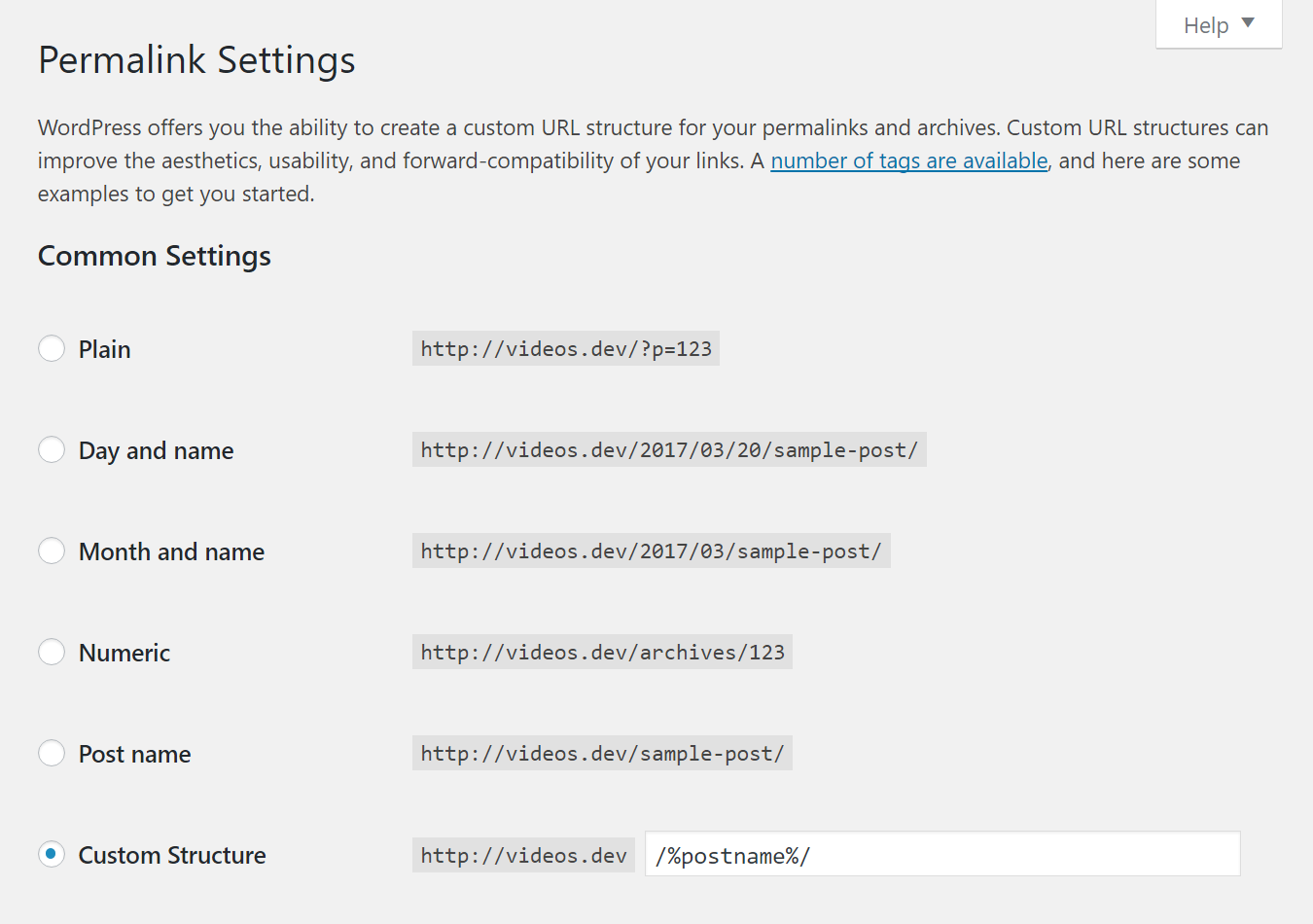
Możesz użyć tych tagów, aby dostosować swoje permalinki „Pretty” lub „Almost Pretty”. Kilka wskazówek:
- Nie umieszczasz adresu URL witryny w polach permalinków. Używasz tylko jednego ze znaczników struktury lub kombinacji znaczników.
- Pamiętaj, aby zakończyć strukturę za pomocą% post_id% lub% postname% (np. /% Year% /% monthnum% /% day% /% postname% /), aby każdy permalink wskazywał na pojedynczy post.
% rok% Rok postu, cztery cyfry, na przykład 2004% monthnum% Miesiąc roku, na przykład 05% dzień% Dzień miesiąca, na przykład 28% godzina% godzina dnia, na przykład 15% minuta % Minuta godziny, na przykład 43% sekund% Druga minuta, na przykład 33% post_id% Unikalny numer identyfikacyjny postu, na przykład 423% postname% Oczyszczona wersja tytułu posta (pole postu post na panelu Edytuj post / stronę). Tak więc „This Is A Great Post!” Staje się post-to-a-great-post w URI. % category% Odkażona wersja nazwy kategorii (pole kategorii kategoria na panelu Nowa / Edytuj kategorię). Zagnieżdżone podkategorie pojawiają się jako zagnieżdżone katalogi w identyfikatorze URI. % author% Oczyszczona wersja nazwy autora.
Baza kategorii i baza znaczników to przedrostki używane w adresach URL dla archiwów kategorii i tagów, które wyglądają tak:
example.net/wp/category_base/category_name example.net/wp/tag_base/tag_name
Domyślne wartości dla nich to kategoria i znacznik. Możesz je zmienić, ale nie możesz ich całkowicie usunąć z adresów URL.
Niestandardowe permalinki działają na większości systemów bez żadnych problemów, ale nadal istnieją pewne warunki, w których występują problemy.
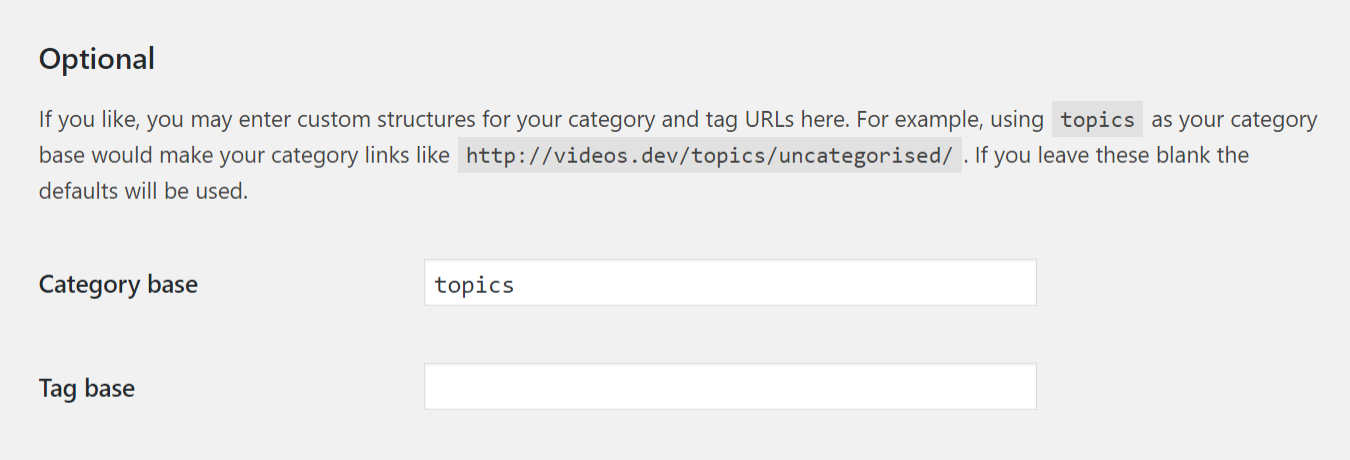
Gdy przypisujesz wiele kategorii do posta, tylko jeden może wyświetlać się w permalinku. Kategorie są uporządkowane alfabetycznie. W każdej grupie podkategorii kolejność będzie również alfabetyczna. (widzieć Zarządzaj kategoriami ). Post będzie nadal dostępny przez wszystkie kategorie, jak zwykle.
Spróbuj Link kategorii WP wtyczka, jeśli chcesz wybrać kategorię wyświetlaną w łączu permalink.
Korzystanie z permalinków „Pretty”
Wymagania:
- Serwer WWW Apache z zainstalowanym modułem mod_rewrite
- W katalogu domowym WordPressa,
- The Opcja FollowSymLinks włączone
- Dyrektywy FileInfo dozwolone (np. AllowOverride FileInfo lub AllowOverride All)
- Plik .htaccess (jeśli tego pliku brakuje, WordPress spróbuje go utworzyć, gdy aktywujesz „ładne” permalinki)
- Jeśli chcesz, aby WordPress automatycznie aktualizował plik .htaccess, WordPress będzie potrzebował prawa zapisu do pliku.
- Dla nginx , serwer WWW mający na celu wysoką współbieżność, wysoką wydajność i niskie zużycie pamięci, dodaj następujący blok lokalizacji w bloku serwera:
location / {try_files $ uri $ uri / /index.php?$args; }
- Dla Hiawatha , serwer WWW z silnym naciskiem na bezpieczeństwo, użyj następującej reguły UrlToolkit:
UrlToolkit {ToolkitID = Wordpress RequestURI istnieje Zwrot Zwrotu. * (. *) Przepisz /index.php?$1 Dopasuj. * Przepisz /index.php}
- Mac Użytkownicy korzystający z WordPress lokalnie muszą edytować swój plik httpd.conf edytując linię AllowOverride, aby odczytać AllowOverride All w instrukcjach hosta Directory "/ Library / WebServer / Documents" . W systemie Mac OS X 10.5.x i nowszym ten plik znajduje się w katalogu /private/etc/apache2/users/[twoja-nazwa_użytkownika.conf, w przeciwnym razie znajduje się w /etc/httpd/httpd.conf.
Gdy utworzysz lub zaktualizujesz „ładną” strukturę permalinku, WordPress wygeneruje reguły przepisywania i spróbuje wstawić je do właściwego pliku .htaccess. Jeśli nie, to powie coś takiego. Powinieneś teraz zaktualizować .htaccess i wydrukować reguły, które chcesz skopiować i wkleić do pliku (umieść je na końcu).
W wersjach WordPress 2.0+ prawdopodobnie będziesz musiał to zrobić tylko raz, ponieważ WordPress dokonuje wewnętrznego przepisywania. Jeśli kiedykolwiek przeniesiesz swój katalog domowy WordPress ( adres witryny ), musisz powtórzyć ten krok.
WordPress zagra ładnie z istniejącym .htaccess i nie usunie żadnych istniejących RewriteRules ani innych dyrektyw. Jeśli masz inne reguły mod_rewrite, umieść je przed WordPress.
Gdzie jest mój plik .htaccess?
Pliki index.php i .htaccess programu WordPress powinny znajdować się razem w katalogu wskazanym przez ustawienie Adres witryny (URL) na stronie Opcje ogólne. Ponieważ nazwa pliku zaczyna się od kropki, plik może nie być widoczny przez klienta FTP, chyba że zmienisz preferencje narzędzia FTP, aby pokazać wszystkie pliki, w tym ukryte pliki. Niektóre hosty (np. Godaddy) mogą nie wyświetlać lub nie pozwalać na edycję .htaccess, jeśli zainstalujesz WordPress poprzez instalację Hostaddy Connection Godaddy.
Tworzenie i edycja (.htaccess)
Jeśli nie masz jeszcze pliku .htaccess, utwórz go. Jeśli masz dostęp do serwera za pomocą powłoki lub ssh, proste polecenie .htaccess spowoduje utworzenie pliku. Jeśli używasz FTP do przesyłania plików, utwórz plik na lokalnym komputerze, nazwij go 1.htaccess, prześlij do katalogu głównego swojego folderu WordPress, a następnie zmień jego nazwę na .htaccess.
Możesz edytować plik .htaccess za pomocą FTP, powłoki lub (ewentualnie) twojego hosta panel sterowania .
Poniższy kod przepisywania permalinku powinien być zawarty w pliku .htaccess (od WordPress 3.0 ):
# BEGIN WordPress <IfModule mod_rewrite.c> RewriteEngine On RewriteBase / RewriteRule ^ index php $ - [L] RewriteCond% {REQUEST_FILENAME}! -F RewriteCond% {REQUEST_FILENAME}! -D RewriteRule. /index.php [L] </IfModule> # END WordPress
Jeśli plik .htaccess zawiera błędy, które spowalniają Twoją witrynę („Wewnętrzny błąd serwera (500)”), musisz użyć FTP lub hosta panel sterowania usunąć nieuczciwy plik .htaccess.
Automatyczna aktualizacja .htaccess
Jeśli WordPress nie może automatycznie zaktualizować twojego pliku .htaccess, powie ci coś takiego: Jeśli twój plik .htaccess był zapisywalny, moglibyśmy to zrobić automatycznie, ale nie jest to ... u dołu ekranu Ustawienia → Permalinks Screen.
Jeśli chcesz, aby WordPress to zrobił, musisz nadaj WordPressowi dostęp do zapisu do pliku .htaccess . Dokładne niezbędne uprawnienia zależą od konfiguracji serwera. Spróbuj dodać uprawnienia do zapisu dla właściciela, następnie grupy, a następnie świata, testując po każdej zmianie; po pomyślnej edycji pliku WordPress nie dodawaj żadnych dalszych uprawnień do zapisu.
Po zastosowaniu permalinków należy zmienić uprawnienia na coś silniejszego, np. 660 lub 644, aby uniemożliwić innym użytkownikom serwera dostęp do niego.
Permalinki bez mod_rewrite
„Ładne” permalinki zwykle wymagają mod_rewrite , a IIS (często na serwerach Windows) nie obsługuje mod_rewrite. (Jeśli używasz Apache 2.0.54, w systemie Windows mod_rewrite może działać, pod warunkiem, że jest włączony w apache httpd.conf.)
Jeśli korzystasz z IIS 7 i masz uprawnienia administratora na swoim serwerze, możesz korzystać z Microsoft Moduł przepisywania adresu URL zamiast. Chociaż nie jest w pełni kompatybilny z mod_rewrite, obsługuje ładne permalinki WordPressa. Po zainstalowaniu otwórz plik web.config w folderze WordPress i dodaj następującą regułę do elementu system.webServer
<? xml version = "1.0" encoding = "UTF-8"?> <konfiguracja> <system.webServer> <rewrite> <rules> <nazwa reguły = "Reguła WordPress" stopProcessing = "true"> <match url = " . * "/> <conditions> <add input =" {REQUEST_FILENAME} "matchType =" IsFile "negate =" true "/> <add input =" {REQUEST_FILENAME} "matchType =" IsDirectory "negate =" true "/> </conditions> <action type = "Rewrite" url = "index.php" /> </rule> </rules> </rewrite> </system.webServer> </configuration>
Jest pełny przewodnik instalacji na stronie IIS. Moduł jest dostępny dla x64 i x86 systemy.
Jeśli to nie jest opcja, możesz spróbować permalinków PATHINFO; umieść index.php / na początku niestandardowej struktury permalink:
/index.php/%year%/%monthnum%/%day%/%postname%/
Ta opcja może nie zawsze działać, szczególnie w przypadku WordPressa uruchomionego na IIS 6. Aby ta opcja działała na IIS, dodaj te 2 wiersze do pliku php.ini i zapisz ten plik na swoim komputerze:
cgi.fix_pathinfo = 1 cgi.force_redirect = 0
Innym rozwiązaniem jest zastosowanie niestandardowych przekierowań 404 IIS. Wymaga to, aby twój host sieciowy pozwalał na dodanie niestandardowego przekierowania 404, ale nie wymaga instalowania żadnego oprogramowania mod_rewrite innej firmy, a także nie wymaga, aby struktura permalink zaczynała się od /index.php/.
Naprawianie problemów z łączem Permalink
Naprawianie problemów z generowaniem .htaccess
Jeśli instalacja WordPressa nie generuje pliku .htaccess lub nie zapisuje nowych reguł w istniejącym pliku .htaccess, istnieje kilka przyczyn, które mogą to spowodować. Pracuj krok po kroku i przejdź do następnego kroku tylko wtedy, gdy poprzedni krok nie działa.
- Zmień uprawnienia do pliku: Musisz chmod plik .htaccess do 666, aby edytować go za pomocą WordPressa edytor szablonów , ale nie jest to zalecane, ponieważ jeśli to zrobisz, każdy użytkownik Twojego bloga, który może edytować szablony, będzie mógł go edytować. Możesz zmienić uprawnienia na 660, aby umożliwić zapisywanie na serwerze, co z kolei będzie miało to samo ograniczenie.
- Blokowanie serwera: Twój host mógł zablokować zmienną SERVER_SOFTWARE, co spowoduje niepowodzenie generacji .htaccess programu WordPress. Jeśli jesteś pewien, że twój serwer działa na serwerze Apache, możesz zmusić WordPressa, aby wierzył, że twój serwer działa z Apache, zmieniając plik wp-includes / vars.php. Wykonaj poniższe kroki, aby wprowadzić te zmiany.
- Otwórz plik wp-includes / vars.php za pomocą wbudowanego edytora plików w panelu administratora WordPress. Aby przejść do tego panelu, zaloguj się do WordPress, kliknij „Zarządzaj”, następnie „Pliki”, przewiń do dołu i wpisz wp-includes / vars.php w polu tekstowym pod tytułem „Inne pliki”. Poszukaj $ is_apache = strstr ($ _ SERVER ['SERVER_SOFTWARE'], 'Apache')? 1: 0; i zastąp go // $ is_apache = strstr ($ _ SERVER ['SERVER_SOFTWARE'], 'Apache')? 1: 0;
- Dodaj nową linię pod // $ is_apache = strstr ($ _ SERVER ['SERVER_SOFTWARE'], 'Apache')? 1: 0; i wpisz $ is_apache = 1;
- Użytkownicy XAMPP (Windows): Niektóre wersje XAMPP nie włączaj domyślnie mod_rewrite (choć jest skompilowany w Apache). Aby go włączyć - a tym samym umożliwić WordPressowi zapisanie pliku .htaccess potrzebnego do utworzenia ładnych permalinków - należy otworzyć apache / conf / httpd.conf i odkomentować linię LoadModule rewrite_module modules / mod_rewrite.so (tzn. Usunąć znak skrótu / funta z przodu linii).
- Użytkownicy WAMP (Windows): Niektóre wersje WAMP (wszystkie wersje?) Nie włączają mod_rewrite ani nie zezwalają na następujące SymLinks domyślnie. Aby włączyć wymaganą funkcjonalność, przejdź do pliku apache / conf / httpd.conf, otwórz edytor tekstu i usuń komentarz z linii LoadModule rewrite_module modules / mod_rewrite.so (tzn. Usuń znak skrótu / funta z przodu linii). Następnie w tym samym pliku znajduje się sekcja rozpoczynająca się wierszem „Opcje FollowSymlinks”. Zmień drugą linię w tej sekcji z „AllowOverride none” na AllowOverride all. Zapisz edycję httpd.conf i zrestartuj wszystkie moduły WAMP. Twoje permalinki powinny teraz działać.
Permalinks, .htaccess i MS Frontpage
Uwaga na temat Microsoft Frontpage: wiele serwerów (współdzielonych i dedykowanych) utrzymywanych i budowanych przez różne firmy hostingowe pochodzi z mod_frontpage skompilowanego z kompilacją apache, aw wielu przypadkach z zainstalowanymi rozszerzeniami serwera Frontpage na każdym serwerze wirtualnym. Jest to bardziej powszechne niż nie, wiele / większość dystrybucji binarnych używanych w procesie budowania serwera w większości firm hostingowych obecnie obejmuje zarówno mod_fronpage, jak i rozszerzenia serwera. Nawet jeśli nie używasz Frontpage, ze względu na sposób, w jaki rozszerzenia oddziałują na apache (i plik httpd.conf), najprawdopodobniej pojawi się coś takiego jak 500 błędów lub pusta biała strona podczas próby wyświetlenia instalacji WP (chociaż panel administracyjny może działać poprawnie) po prostu dlatego, że extensions / mod_frontpage istnieje na twoim serwerze.
WordPress będzie działał poprawnie z zainstalowanymi rozszerzeniami Frontpage, jednak permalinki nie będą w ogóle działać, a JAKIEKOLWIEK zmiany w sekcji permalinków z interfejsu administratora WordPressa spowoduje uszkodzenie rozszerzeń serwera Frontpage z powodu dodania reguł mod_rewrite do pliku .htaccess . Jest jednak teraz poprawka na tę sytuację.
Szybkie poprawki, strona główna lub łącza bezpośrednie
Poprawka do rozszerzeń Frontpage: Jeśli nie zależy ci na permalinkach i chcesz, aby rozszerzenia serwera MS Frontpage działały ponownie, po prostu edytuj plik .htaccess i usuń sekcję WordPress z regułami przepisywania.
Aby używać Permalinks: Jeśli nie obchodzi Cię Frontpage (ale Twoja firma hostingowa ma zainstalowane rozszerzenia)
Będziesz musiał usunąć (lub zlecić firmie hostingowej) rozszerzenia serwera MS Frontpage lub po prostu edytować plik .htaccess, aby usunąć wszystkie linie pierwszej strony, pozostawiając tylko kod mod_rewrite WordPress.
Korzystanie z FrontPage I Permalinks razem
Wreszcie rozwiązanie.
Na forach pomocy technicznej pojawiło się wiele wątków na ten temat i do tej pory nie udało się rozwiązać problemu.
Zwykle na serwerze Unix z zainstalowanymi rozszerzeniami serwera Microsoft FrontPage WordPress działa prawidłowo i można edytować i publikować strony (za pomocą Microsoft FrontPage ) - dopóki - nie zmienisz permalinków (na przykład do rodzaju opartego na dacie, który lubię / 2005/04 / etc). Często sugeruję typ URI osobom pytającym o permalinki itp., Ponieważ jest to metoda zalecana przez w3c (patrz http://www.w3.org/Provider/Style/URI ).
Problem polega na tym, że FrontPage używa pliku .htaccess (do którego dostęp mają reguły mod_rewrite WordPress) w celu konfiguracji „publikowania” i „tworzenia stron internetowych”. Po dodaniu kodu mod_rewrite WordPress do pliku zachodzą dwie rzeczy - permalinki nie działają, a rozszerzenia serwera Frontpage ulegają uszkodzeniu.
Wypróbowałem niezliczone sposoby obejścia tego problemu, w tym próby użycia reguł przepisywania, które „ignorują”% {HTTP_USERAGENT)% używany przez FrontPage, do używania drugiej nazwy pliku AccessFilename .wpaccess do pliku httpd.conf i wielu innych rzeczy i nic nie działało, aby zezwolić na używanie FrontPage i zarządzanie oraz używanie permalinków w WordPressie w tym samym czasie.
Rozwiązanie jest w rzeczywistości proste i udało mi się to przez przypadek.
Jeśli używasz lub chcesz korzystać z FrontPage (lub jeśli Twój pakiet hostingowy jest wstępnie skonfigurowany) wraz z WordPress, musisz wykonać następujące proste kroki na swoim serwerze lub zlecić to firmie hostingowej.
Microsoft FrontPage tworzy następujący katalog
_vti_bin Zagnieżdżone w tym miejscu tworzy zarówno _vti_adm, jak i _vti_aut
Oprócz folderu głównego (lub WordPress) we wszystkich tych katalogach znajdziesz dodatkowe pliki .htaccess.
We wszystkich trzech katalogach ORAZ w katalogu głównym, na górze WSZYSTKICH plików .htaccess wystarczy dodać jedną linię:
Opcje + FollowSymlinks
W każdym z nich może być lub nie być linia
Opcje Brak
Edytuj i zapisz każdy plik .htaccess i gotowe. Teraz wszystko działa doskonale, w tym FrontPage, i wybrane permalinki.
Długi Permalinks
Podczas używania dodatkowych długich permalinków w wiadomościach e-mail i wysyłania komentarzy i czatów, niektóre długie permalinki są „odcięte” lub tylko pierwsza sekcja jest faktycznie rozpoznawana jako łącze, a koniec widziany jako tekst. Oto przykład.
Może spowodować:
Aby kliknąć dolny link, użytkownik otrzyma błąd 404 Page Not Found. Jeśli masz tendencję do używania bardzo długich tytułów postów typu permalink, wykonaj następujące kroki, aby zapobiec temu problemowi.
1. Sprawdź, czy rzeczywiście korzystasz z łączy Permalink .
2. Edytuj swój plik .htaccess i dodaj następujące:
RewriteRule ^ post / ([0-9] +)? /? ([0-9] +)? /? $ /Index.php?p=$1&page=$2 [QSA]
3. Przetestuj to. Znajdź numer identyfikacyjny wpisu i wpisz następujące informacje (wraz z informacjami) w przeglądarce, a powinieneś zostać przekierowany na swój post:
http://twoja_domena.example.com/post/ (ID #)
Warto również zauważyć, że większość programów pocztowych nie odciąży adresów URL, które zostały oznaczone za pomocą nawiasów kątowych (<i>), więc podczas wklejania adresów URL do wiadomości e-mail należy je zapisać w następujący sposób:
Ponadto niektórzy przyzwoici klienci poczty e-mail oferują opcję „preformat” podczas tworzenia wiadomości e-mail w postaci zwykłego tekstu. Użycie opcji „preformat” podczas wklejania łączy zmusi klienta poczty e-mail do nie wstawiania łamaczy wierszy do łączy.
Naprawianie innych problemów
Jeśli plik .htaccess jest generowany poprawnie, ale łącza nadal nie działają, problem może być następujący. Jeśli problemy się utrzymują, opublikuj notatkę w Forum WordPress Jak to zrobić?
AllowOverride Not Enabled
Twój serwer może nie mieć włączonej dyrektywy AllowOverride. Jeśli dyrektywa AllowOverride jest ustawiona na None w pliku httpd.config Apache, wówczas pliki .htaccess są całkowicie ignorowane. W takim przypadku serwer nawet nie spróbuje odczytać plików .htaccess w systemie plików. Gdy ta dyrektywa jest ustawiona na All, wtedy każda dyrektywa, która ma kontekst .htaccess jest dozwolona w plikach .htaccess. Przykład włączonej dyrektywy AllowOverride w httpd.config: <Directory /> Options FollowSymLinks AllowOverride All </Directory>
Możesz także włączyć dyrektywę AllowOverride w swoim DocumentRoot:
<Katalog / var / www / html> # ... inne dyrektywy ... AllowOverride All </Directory> Może być również konieczna zmiana ustawień AllowOverride witryny. Z pewnością tak jest w przypadku korzystania z Mac OS X Server, ale może być podobnie w przypadku innych systemów. Zwykle można znaleźć pliki konfiguracyjne witryny w / etc / httpd / sites / Jeśli nie chcesz ustawiać AllowOverride na wszystkie (tak jak powyżej), to lista AllowOverride musi zawierać dyrektywę FileInfo. Musisz zrestartować serwer Apache, aby zmiany w pliku httpd.config zostały zastosowane. Aby uzyskać więcej informacji na temat dozwolonych zmian, przeczytaj o Funkcje Apache Core . Nawigacja stronicowana nie działa Czasami nawigacja do drugiej (i kolejnych) stron postów nie działa zgodnie z oczekiwaniami. Twoja strona może wygenerować link do strony z jednym z tych identyfikatorów URI: http://www.example.com/page/2/ http://www.example.name/category/categoryname/page/2/ http: / /www.example/year/month/day/page/2/ http: //www.example/year/month/page/2/ W wyniku kliknięcia jednego z tych linków strona ładuje się z całym otoczeniem (nagłówek , stopka, pasek boczny), ale zamiast strony postów pojawia się komunikat o błędzie: „Przepraszamy, żadne posty nie spełniają tych kryteriów”. Wynika to z błędu w pliku .htaccess, który generuje WordPress. Aby to naprawić, usuń zawartość pliku .htaccess i utwórz go ponownie.
- W Panelu sterowania przejdź do opcji Zarządzaj> Pliki ( Więcej informacji na temat edycji plików )
- Kliknij link do pliku .htaccess, aby edytować jego zawartość
- Skopiuj zawartość pliku i wklej go do pliku tekstowego w edytorze tekstu. Jest to środek ostrożności w przypadku, gdy plik .htaccess ma ręczne wpisy dla przekierowań, odmów lub innych przydatne sztuczki dostępu
- Usuń całą zawartość z pliku .htaccess i kliknij przycisk Aktualizuj plik.
- W Panelu sterowania przejdź do Opcje> Łącza bezpośrednie.
- Kliknij przycisk Aktualizuj strukturę odnośników, aby świeżo wygenerować nowe reguły przepisywania dla permalinków.
- Przetestuj wyniki, używając wcześniej złamanego linku.
- Dodaj dowolne ręczne wpisy htaccess w swoim pliku (Umieść ręczne wpisy htaccess przed wierszami # BEGIN WordPress lub po # END WordPress.)
Możesz również wykonać podobne kroki, usuwając pliki .htaccess z serwera, tworząc nowy pusty plik .htaccess, zmieniając jego uprawnienia na 666, a następnie w Opcje> Permalinks generują nowy zestaw reguł htaccess, klikając przycisk Aktualizuj strukturę Link Permalinks . Czasami użytkownicy definiują pojedynczą kropkę (.) Jako bazę kategorii, aby całkowicie wyeliminować bazę kategorii z wynikowego adresu URL. Jeśli tak jest w przypadku konfiguracji, spróbuj zastąpić kropkę rzeczywistym słowem. „kategoria”, „przeczytaj”, „kot”, „przydatne” to kilka fajnych sugestii. Jeśli to jeszcze nie zadziała, spójrz na fora wsparcia WordPress, w szczególności, ten post wsparcia . Link do stron nie działa Jeśli próbowałeś nawigować do nowo utworzonego Strona i napotykasz błąd, który prawdopodobnie musisz zaktualizuj swoją strukturę Permalink . Pamiętaj, że za każdym razem, gdy dodajesz nową stronę statyczną do WordPressa, nowe reguły muszą być generowane i aktualizowane do .htaccess (WordPress 1.X) lub do wewnętrznej tablicy przepisywania (WordPress 2.X). Link do stron tagów Ultimate Tag Warrior nie działa Jeśli otrzymasz 404 błędy na lokalnych adresach URL tagów podczas używania wtyczki UltimateTagWarrior na WordPress 2.X, to dlatego, że wewnętrzne przepisywanie wygenerowane przez WordPress jest zbyt chciwe i zostaje wywołane przed regułami przepisywania UTW mieć szansę. Zwykle występuje to tylko wtedy, gdy używana jest niestandardowa struktura permalink (np. /% Postname% /). Aby to naprawić zmień swoją strukturę Permalink do „Data i nazwa oparta” lub włamać się do wtyczki UTW, aby umieścić napisy UTW na górze wewnętrznej tablicy przepisywania. Łącza Permalinks działają, ale nie są zwracane strony Niektóre wersje PHP 4.4.x i 5.x mają błąd, który powoduje, że mod_rewrite nie działa, gdy jest używany z niektórymi wersjami Apache 2.x. Więcej szczegółów na stronie http://bugs.php.net/bug.php?id=35096 i http://bugs.php.net/bug.php?id=35059 .
Więcej pomocy
Jeśli te kroki nie zadziałają, wyszukaj problem w Kodeks , Rozwiązywanie problemów lub w Forum wsparcia . W ostateczności zgłoś raport o błędzie .
Porady i wskazówki
Unikanie interpretacji jako linku do archiwum
Zauważ, że nawet jeśli nikt nigdy nie dokona więcej niż jednego wpisu dziennie, a zatem chce użyć np.% Rok %% monthnum %% dzień%, tak wygenerowane linki będą jednak interpretowane jako archiwum wszystkich postów na ten dzień. Potrzebny jest co najmniej% rok %% monthnum %% dzień %% godzina%, aby kierować na pojedynczy post.
Sprawdź strukturę permalink
Sposobem sprawdzenia, czy blog ma strukturę permalink, jest:
<? php if (get_option ('permalink_structure')) {echo 'permalinks włączony'; }?>
Zobacz też
Htaccess?Com/?
Php?
Php?
Htaccess?
Encoding = "UTF-8"?
Poszukaj $ is_apache = strstr ($ _ SERVER ['SERVER_SOFTWARE'], 'Apache')?
I zastąp go // $ is_apache = strstr ($ _ SERVER ['SERVER_SOFTWARE'], 'Apache')?
Dodaj nową linię pod // $ is_apache = strstr ($ _ SERVER ['SERVER_SOFTWARE'], 'Apache')?
Wszystkie wersje?


